Hostwinds دروس
نتائج البحث عن:
جدول المحتويات
غير قادر على إرسال البريد الإلكتروني من خلال WordPress
إذا كنت تواجه مشكلة في إرسال رسائل البريد الإلكتروني من حساب استضافة الويب المشترك أو التجاري الخاص بك مع HostWinds، نوصي باستخدام مكون إضافي حتى تتمكن من المصادقة على خادم البريد وإرسال رسائل البريد الإلكتروني الخاصة بك.سيضمن ذلك تكوين WordPress الخاص بك للمصادقة مع اسم المستخدم وكلمة المرور لحساب البريد الإلكتروني وإرسال رسائل البريد الإلكتروني باستخدام النماذج الخاصة بك بالنتيجة المرجوة.لمتابعة هذا الدليل، تأكد من أنه يمكنك تسجيل الدخول إلى CPANEL، وتثبيت WordPress، وهي في منطقة المسؤول لمتابعة هذا الدليل.
كما هو الحال دائمًا ، يرجى التأكد من عمل نسخة احتياطية من ملفاتك وقاعدة البيانات قبل متابعة هذا الدليل أو إجراء أي تغييرات.
قم بتثبيت WP Mail SMTP بواسطة WPForms
Step One: انتقل إلى الإضافات > اضف جديد
الخطوة الثانية: البحث عن مصادقة SMTP
الخطوة الثالثة: انقر على تثبيت الآن زر
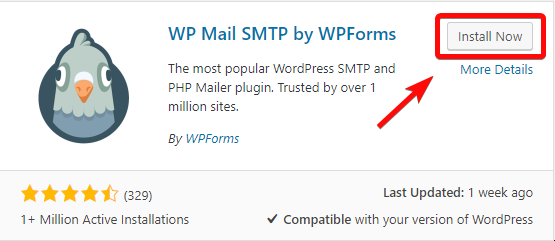
الخطوة الرابعة: بمجرد تثبيت المكون الإضافي ، انقر فوق تفعيل زر
الخطوة الخامسة: انتقل إلى الإضافات > الإضافات المثبتة على الجانب الأيسر من الصفحة وابحث عن ملف إعدادات الارتباط ضمن WP Mail Auth Plugin
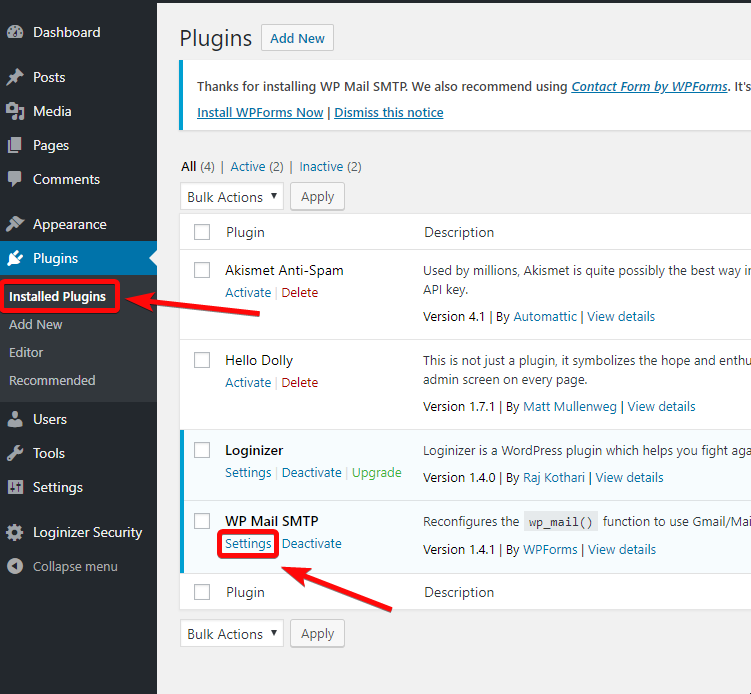
الخطوة السادسة: أدخل عنوان البريد الإلكتروني الذي ترغب في إرسال بريد إلكتروني منه في من البريد الإلكترونى مربع وحدد المربع القوة من البريد الإلكتروني بحيث يتم إرسال رسائل البريد الإلكتروني باستخدام عنوان البريد الإلكتروني الذي تحدده هنا وستقوم بمصادقة إرسال البريد الإلكتروني من
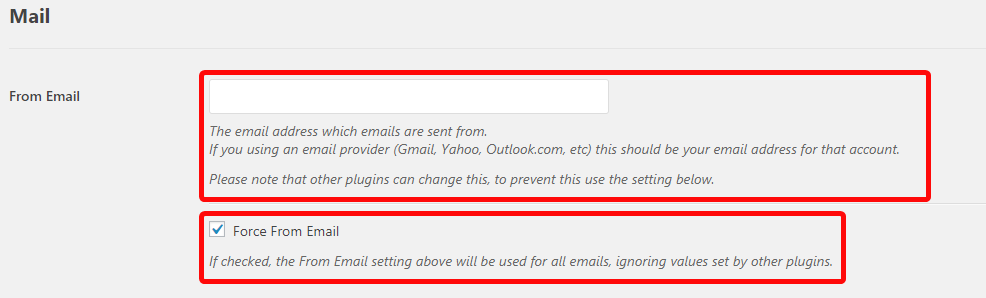
الخطوة السابعة: قم بالتمرير لأسفل الصفحة وحدد SMTP أخرى من قائمة البريد الإلكتروني.

الخطوة الثامنة: أدخل إعدادات SSL في اسم خادم SMTP
بالنسبة لحسابات Hostwinds Shared و Business Hosting ، يمكنك العثور على ذلك في cPanel بالانتقال إلى حسابات البريد الإلكتروني > انقر فوق توصيل الأجهزة رابط على يمين حساب البريد الإلكتروني> قم بإعداد عميل البريد

الخطوة التاسعة: بدّل مفتاح المصادقة إلى ملف على موضع ()، مما يشير إلى أن المصادقة مطلوبة.
الخطوة العاشرة: أضف اسم مستخدم حساب البريد الإلكتروني
الخطوة الحادية عشرة: احفظ التغييرات
يتم تخزين كلمة المرور في نص عادي. نوصي بشدة بإعداد كلمة المرور الخاصة بك في ملف تكوين WordPress الخاص بك لتحسين الأمان؛ للقيام بذلك، أضف الخطوط أدناه إلى ملف WP-CONFIG.PHP الخاص بك.
تعريف ('WPMS_ON' ، صحيح) ؛
تعريف ('WPMS_SMTP_PASS'، 'your_password') ؛
الخطوة الثانية عشر: انتقل إلى ملفات تثبيت WordPress وتحديد موقع WP-CONFIG.PHP بحيث يمكنك تحريره
الخطوة الثالثة عشرة: أدخل ما يلي في أسفل هذا الملف واحفظ هذه التغييرات:
تعريف ('WPMS_ON' ، صحيح) ؛
تعريف ('WPMS_SMTP_PASS'، 'your_password') ؛
يحل محل كلمة السر خاصتك أعلاه بكلمة مرور حساب بريدك الإلكتروني
كتب بواسطة Hostwinds Team / ديسمبر 14, 2018
